Tämän kirjoituksen tarkoituksena on korjata määritetty virhe, joka auttaa vaaditun ohjelman suorittamisessa.
Kuinka ratkaista 'laitteistovarattu muisti' -ongelma Windowsissa?
Ilmoitettu virhe voidaan korjata seuraavilla tavoilla:
- Asenna 64-bittinen Windows
- Poista enimmäismuisti käytöstä käynnistyksen yhteydessä
- Mukauta virtuaalimuistia
- Poista RAM-virtualisointi käytöstä
- Suorita Windowsin muistin diagnostiikkatesti
- Suorita laitteiston vianmääritys
- Asenna RAM uudelleen
Tarkastellaan jokaista korjausta yksitellen.
Korjaus 1: Asenna 64-bittinen Windows
32-bittinen käyttää 3,5 Gt RAM-muistia varana. Yli 3,5 Gt:n muisti on siis käytettävissä muille ohjelmille. Toisaalta 64-bittinen järjestelmä varaa paljon vähemmän muistia.
Esimerkiksi alla olevassa kuvassa voidaan havaita, että 64-bittinen Windows-järjestelmämme varasi vain 0,11 Gt RAM-muistia 8 Gt:sta:
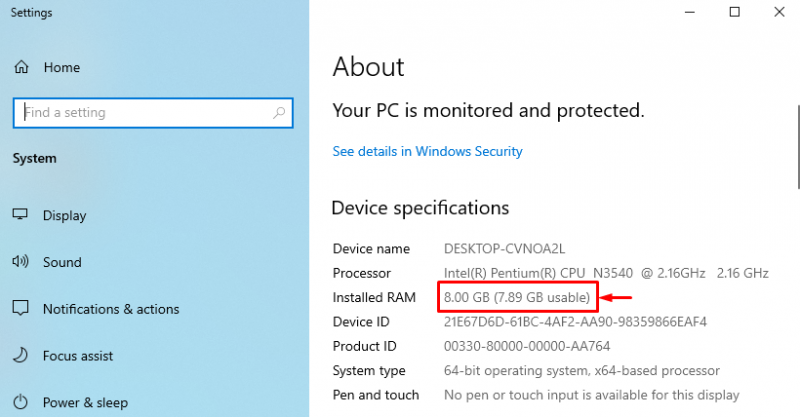
Jos sinulla on 64-bittinen järjestelmä, jossa on 32-bittinen Windows-käyttöjärjestelmä, valitse 64-bittinen Windows-käyttöjärjestelmä.
Korjaus 2: Poista enimmäismuisti käytöstä käynnistyksen yhteydessä
' Laitteistovarattu muisti 'ongelma voidaan korjata poistamalla ' Maksimi muisti ”-ominaisuus käynnistyksessä.
Vaihe 1: Avaa Järjestelmäasetukset
Käynnistä ensin ' Järjestelmän asetukset ” Käynnistä-valikon kautta:
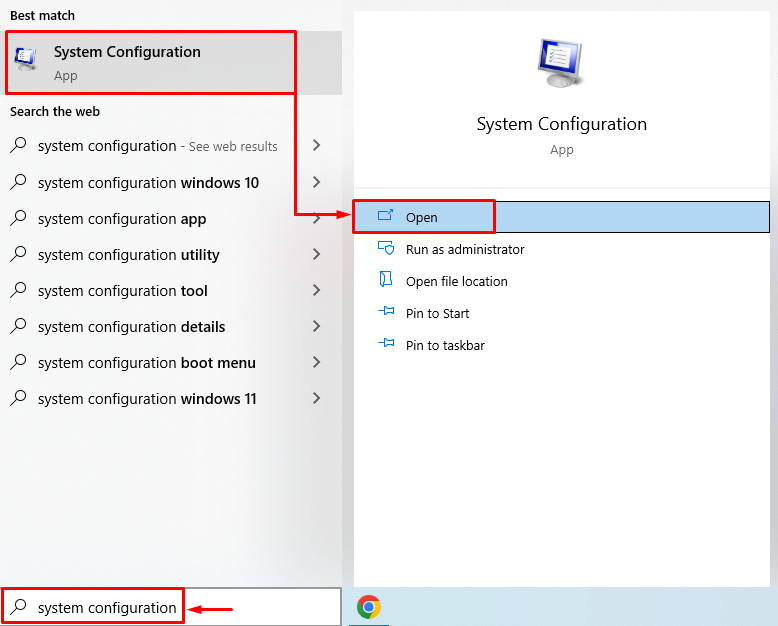
Vaihe 2: Käynnistä Lisäasetukset
Siirry kohtaan ' Saapas ' -välilehti ja paina ' Edistyneet asetukset ”-painike:
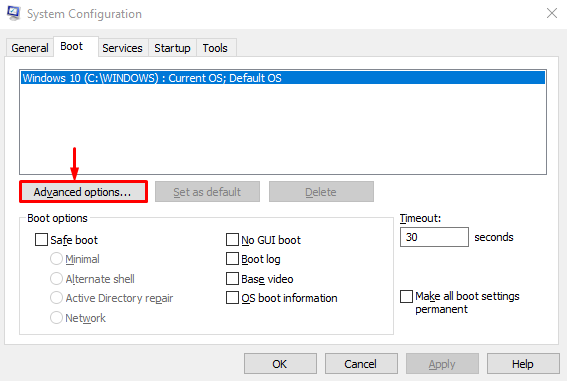
Vaihe 3: Poista enimmäismuisti käytöstä
Poista ' Maksimi muisti ' -valintaruutu ja paina ' OK ”-painike:
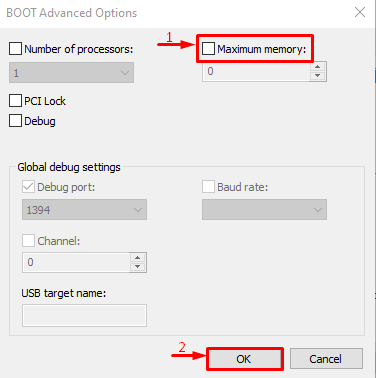
Maksimimuistitoiminto on poistettu käytöstä. Tarkista nyt, onko ongelma korjattu vai ei.
Korjaus 3: Mukauta virtuaalimuistia
' Laitteistovarattu muisti ” Windowsin ongelma voidaan ratkaista myös säätämällä virtuaalimuistia. Tätä tarkoitusta varten vaiheet on annettu alla.
Vaihe 1: Käynnistä Järjestelmän lisäasetukset
Tuoda markkinoille ' Näytä järjestelmän lisäasetukset ” Käynnistä-valikon kautta:
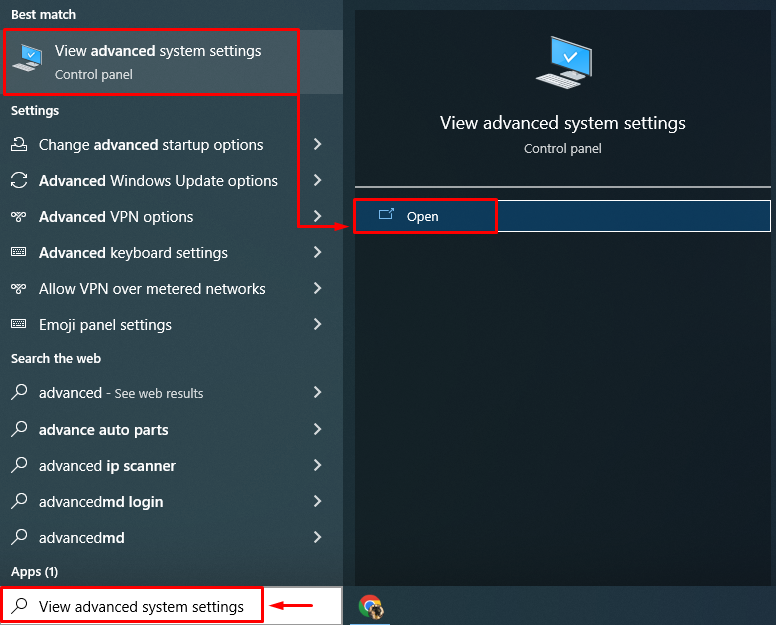
Vaihe 2: Käynnistä Järjestelmän ominaisuudet
Vaihda kohtaan ' Pitkälle kehittynyt -osio ja napsauta ' asetukset ”-painike:
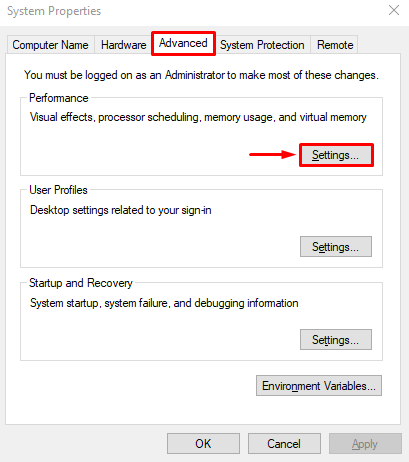
Vaihe 3: Avaa Suorituskykyasetukset
Siirry kohtaan ' Pitkälle kehittynyt -osio ja paina ' Muuttaa ”-painike:
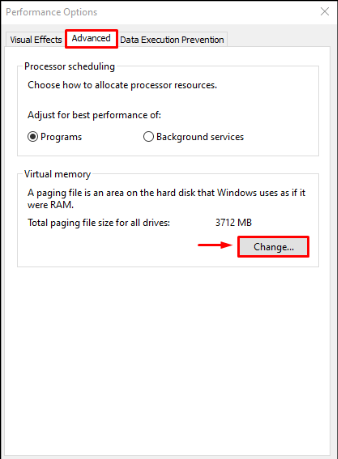
Vaihe 4: Lisää virtuaalisen muistin koko manuaalisesti
Poista valinta ' Hallitse automaattisesti kaikkien asemien sivutustiedoston kokoa ”laatikko. Valitse asemasi ja syötä muistin koko, sekä alku- että enimmäiskoko. Klikkaa ' Aseta ' -painiketta ja paina lopuksi ' OK ”-painike:
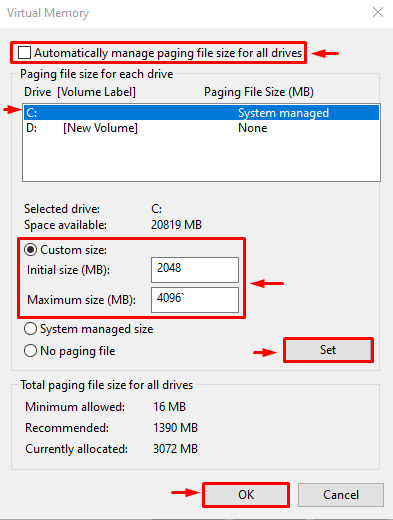
Tämän seurauksena virtuaalisen RAM-muistin mukautettu koko asetetaan onnistuneesti järjestelmässäsi.
Korjaus 4: Poista RAM-virtualisointi käytöstä
Mainittu virhe voidaan korjata myös poistamalla RAM-virtualisointi käytöstä. Noudata tätä tarkoitusta varten näitä ohjeita.
- Käynnistä ensin ' Näytä järjestelmän lisäasetukset ” Käynnistä-valikon kautta.
- Vaihda kohtaan ' Pitkälle kehittynyt ”-osio ja paina ” asetukset ”-painiketta.
- Poista ' Hallitse automaattisesti kaikkien asemien sivutustiedoston kokoa ”.
- Merkitse rasti ' Ei sivutustiedostoa 'radioympyrä ja paina' OK ”.
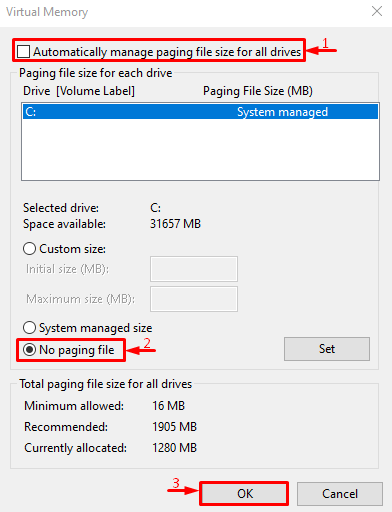
RAM-virtualisointi on poistettu käytöstä onnistuneesti. Tarkista nyt, onko ilmoitettu virhe korjattu vai ei.
Korjaus 5: Suorita Windowsin muistin diagnostiikkatesti
Windowsin muistidiagnostiikan suorittaminen voi myös korjata Hardware Reserved Memory -virheen.
Vaihe 1: Käynnistä Windows Memory Diagnostic
Etsi ensin ja avaa ' Windowsin muistin diagnostiikka ' Windowsin Käynnistä-valikon kautta:
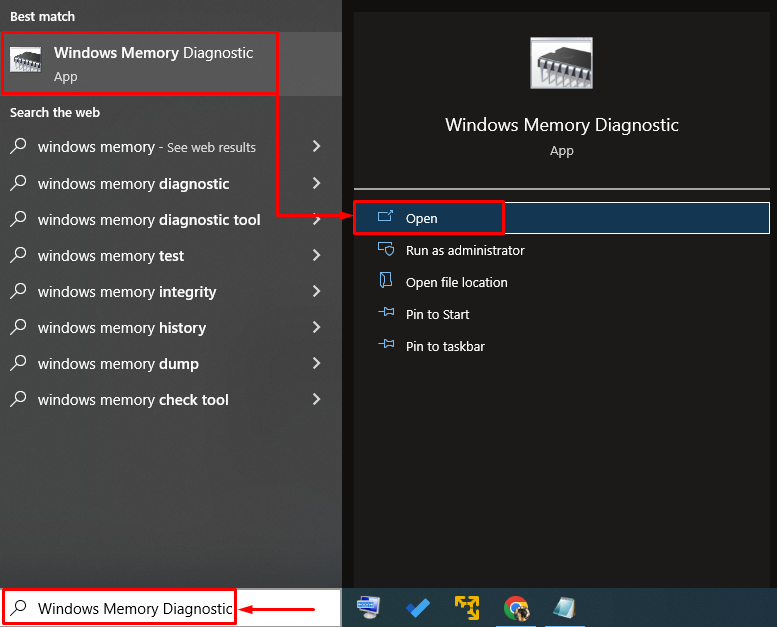
Vaihe 2: Käynnistä tietokone uudelleen suorittaaksesi skannauksen
Valitse ' Käynnistä nyt uudelleen ja tarkista ongelmat ” vaihtoehto tietokoneen uudelleenkäynnistämiseksi ja skannauksen aloittamiseksi:
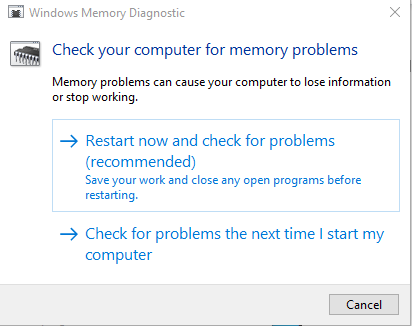
Uudelleenkäynnistyksen jälkeen Windowsin muistin diagnostiikka tarkistaa muistiongelmia ja korjaa ne.
Korjaus 6: Suorita laitteiston vianmääritys
Laitteiston vianmääritys voi myös auttaa löytämään ja korjaamaan laitteistoon ja laitteisiin liittyviä ongelmia. Lisäksi voit myös suorittaa sen korjataksesi Hardware Reserved Memory -ongelman noudattamalla annettuja ohjeita.
Vaihe 1: Avaa Suorita
Etsi ensin ja käynnistä ' Juosta ' Windowsin Käynnistä-valikosta:
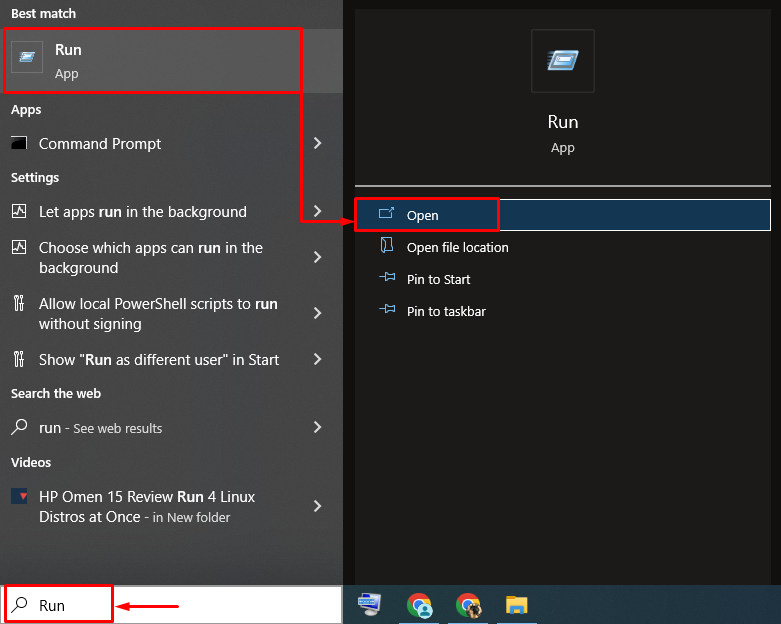
Vaihe 2: Käynnistä Hardware and Devices
Kirjoita ' msdt.exe -id DeviceDiagnostic ' ja napsauta ' OK ”-painike:
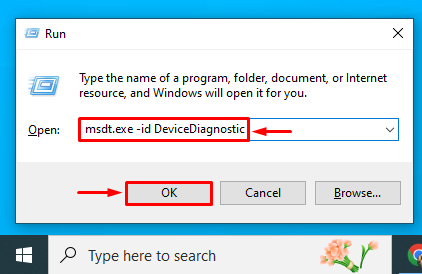
Vaihe 3: Suorita laitteiston vianmääritys
Klikkaa ' Seuraava ” -painiketta käynnistääksesi laitteiston vianmääritysprosessin:
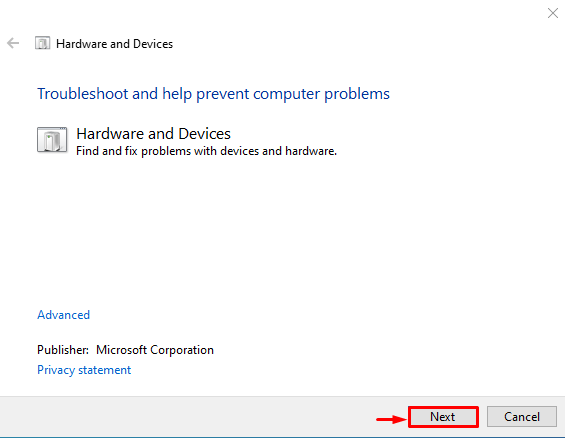
Heti kun vianmääritys on valmis, käynnistä järjestelmä uudelleen ja tarkista, onko ongelma ratkaistu vai ei.
Korjaus 7: Asenna RAM uudelleen
Joskus RAM-liittimet likaantuvat tai ne sijoittuvat väärin paikaltaan, mikä aiheuttaa Hardware Reserved Memory -virheen.
- Irrota tietokoneen kotelo, poista RAM-muisti paikastaan ja puhdista sen liittimet.
- Kun olet puhdistanut sen, asenna RAM takaisin paikoilleen oikein.
- Käynnistä tietokone uudelleen ja tarkista, onko ilmoitettu virhe korjattu vai ei.
Merkintä : Jos käytät kannettavaa tietokonetta, poista akku ja sen kansi. Toista prosessi kuten teimme pöytätietokoneelle ja tarkista, korjautuiko virhe vai ei.
Johtopäätös
' Laitteistovarattu muisti ” -ongelma voidaan ratkaista käyttämällä useita tapoja, kuten asentamalla 64-bittinen Windows, poistamalla enimmäismuistin käytöstä käynnistyksessä, mukauttamalla virtuaalimuistia, poistamalla RAM-virtualisoinnin käytöstä, suorittamalla Windowsin muistin diagnostiikkaa, suorittamalla laitteiston vianmääritystä tai asentamalla RAM uudelleen. Tämä blogi on osoittanut useita tapoja korjata ongelma.